Windows 10은 Linux를 가져 오는 것에 대해 매우 진지합니다사용자 기반으로. 9 월이되면 Windows 10에서 다양한 Linux 배포판에 대한 지원이 추가됩니다. 기존 Linux 용 Windows 하위 시스템은 크리에이터 업데이트로 업데이트되었습니다. 이미 크리에이터 업데이트로 업그레이드 한 경우 Linux 용 Windows 하위 시스템 버전을 업데이트해야합니다. Windows 10에서 WSL을 처음 활성화하면 사용자 계정이 생성됩니다. 이 유일한 계정이 기본 계정입니다. WSL을 열 때마다이 계정에서 열립니다. WSL에 더 많은 계정을 추가하고 기본 계정을 변경할 수 있습니다. Linux 용 Windows Subsystem에는 사용자를 추가하고 전환하기위한 GUI가 없습니다. Linux 용 Windows 서브 시스템에서 사용자를 추가 및 전환하고 기본 사용자를 변경하려면 bash 쉘의 명령을 사용해야합니다.
새로운 사용자 추가
새 사용자를 추가하려면 Windows 10에서 Ubuntu를여십시오. 다음 명령을 입력하십시오.
sudo adduser mynewuser

새 Linux 사용자를 작성하려면 현재 Linux 사용자의 비밀번호를 입력해야합니다. 새 사용자가 작성되면 사용자의 이름과 비밀번호를 입력 할 수 있습니다.
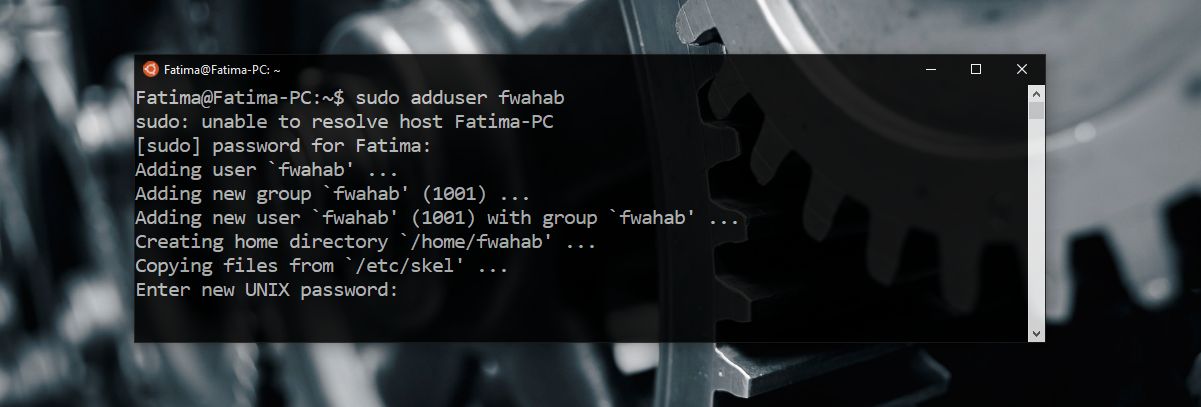
사용자 전환
사용자를 전환하려면 다음 명령을 입력하십시오.
su username
'사용자 이름'을 전환하려는 사용자의 사용자 이름으로 바꿉니다.
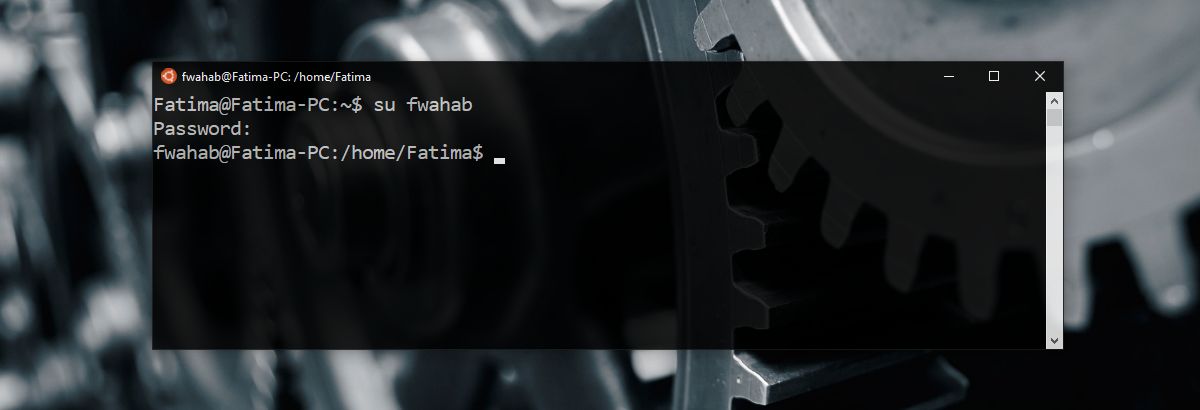
기본 사용자 변경
명령 프롬프트를 통해이를 수행해야합니다. 기본 사용자를 변경할 때 두 가지 시나리오가 있습니다. 기존 사용자가 새 기본 사용자로 설정하거나 새 사용자를 작성하여 기본 사용자로 설정하려고합니다.
기존 사용자를 기본 사용자로 설정하려면 다음 명령을 입력하십시오.
LxRun.exe /setdefaultuser username
‘사용자 이름’을 기본값으로 설정하려는 사용자로 바꾸십시오. 사용자가 존재하지 않으면이 명령은 새 사용자를 작성하고 기본 사용자로 설정합니다.
사용자의 비밀번호 변경
다음과 같은 경우에도 사용자의 비밀번호를 변경할 수 있습니다필요. 명령은 매우 간단합니다. Windows 10에서 Bash를 엽니 다. 암호를 변경하려는 사용자로 전환합니다 (위 참조). 비밀번호를 변경하려면 다음 명령을 입력하십시오.
passwd
현재를 입력하라는 메시지가 표시됩니다비밀번호를 변경하기 전에 현재 비밀번호를 잊어 버린 경우 새 비밀번호를 설정할 수 없습니다. 이 문제에 대한 해결책은 많지 않으므로 설정 한 비밀번호에주의하십시오. 너무 쉽게 만들지 말고 기억할 수있는 것을 만드십시오.













코멘트